Tutorial Completo: Configurando o Elastic Stack (ELK) no VPS para Logs e Análise de Dados
DescriçO Elastic Stack (ELK), composto pelo Elasticsearch, Logstash e Kibana, é uma das soluções mais populares para gerenciamento de logs e análise de dados. Este tutorial explica como instalar e configurar o ELK Stack em seu VPS.ão
1. O Que É o Elastic Stack (ELK)?
Elasticsearch: Um mecanismo de busca e análise.
- Logstash: Coleta, processa e envia logs para o Elasticsearch.
- Kibana: Interface visual para explorar os dados no Elasticsearch.
Com o ELK, você pode monitorar servidores, aplicativos e redes de maneira eficiente, identificando problemas e tendências rapidamente.
2. Pré-requisitos
- VPS rodando Ubuntu 20.04 ou superior.
- Acesso root ou usuário com privilégios sudo.
- Recursos mínimos: 2 CPUs, 4 GB de RAM e 20 GB de espaço em disco.
3. Instalando o Elastic Stack
Passo 1: Atualize o Sistema
Antes de começar, atualize os pacotes do sistema:
sudo apt update && sudo apt upgrade -y
Passo 2: Instale o Elasticsearch
- Importe a chave GPG do Elastic:
wget -qO - https://artifacts.elastic.co/GPG-KEY-elasticsearch | sudo apt-key add - - Adicione o repositório Elastic:
echo "deb https://artifacts.elastic.co/packages/8.x/apt stable main" | sudo tee -a /etc/apt/sources.list.d/elastic-8.x.list - Instale o Elasticsearch:
sudo apt update && sudo apt install elasticsearch -y - Configure o Elasticsearch para iniciar automaticamente:
sudo systemctl enable elasticsearch sudo systemctl start elasticsearch
Passo 3: Instale o Logstash
- Instale o Logstash:
sudo apt install logstash -y - Configure o Logstash (opcional):
Crie ou edite o arquivo de configuração/etc/logstash/conf.d/logstash.conf. Um exemplo básico:input { beats { port => 5044 } } output { elasticsearch { hosts => ["http://localhost:9200"] } } - Inicie o serviço Logstash:
sudo systemctl enable logstash sudo systemctl start logstash
Passo 4: Instale o Kibana
- Instale o Kibana:
sudo apt install kibana -y - Configure o Kibana para acessar remotamente:
Edite o arquivo/etc/kibana/kibana.ymle configure oserver.host:server.host: "0.0.0.0" - Inicie o serviço Kibana:
sudo systemctl enable kibana sudo systemctl start kibana
Passo 5: Instale o Filebeat (opcional)
- Instale o Filebeat para coletar logs:
sudo apt install filebeat -y - Configure o Filebeat para enviar dados ao Logstash:
Edite o arquivo/etc/filebeat/filebeat.yml:output.logstash: hosts: ["localhost:5044"] - Inicie o Filebeat:
sudo systemctl enable filebeat sudo systemctl start filebeat
4. Acessando o Kibana
Abra o navegador e acesse:
http://IP_DO_VPS:5601
Code language: JavaScript (javascript)- Substitua
IP_DO_VPSpelo IP do seu servidor. - O Kibana será sua interface para criar dashboards e explorar os dados coletados.
5. Configurando Dashboards no Kibana
- Navegue até a aba Discover para explorar os logs em tempo real.
- Use a aba Dashboards para criar visualizações personalizadas.
- Conecte-se ao Elasticsearch para configurar alertas e monitoramento avançado.
6. Configurações de Segurança (Opcional, Recomendado)
- Habilite autenticação no Kibana: Configure os usuários no arquivo de segurança do Elastic Stack.
- Use HTTPS: Para proteger a conexão com o Elasticsearch, Logstash e Kibana.
Conclusão
O Elastic Stack transforma seu VPS em uma poderosa ferramenta para centralizar logs e realizar análises detalhadas de dados. Com essa configuração, você terá visibilidade total sobre seu sistema, identificando possíveis problemas antes que afetem seus serviços.
💡 Conheça os planos da VPS Brasil para obter desempenho garantido e suporte técnico especializado!
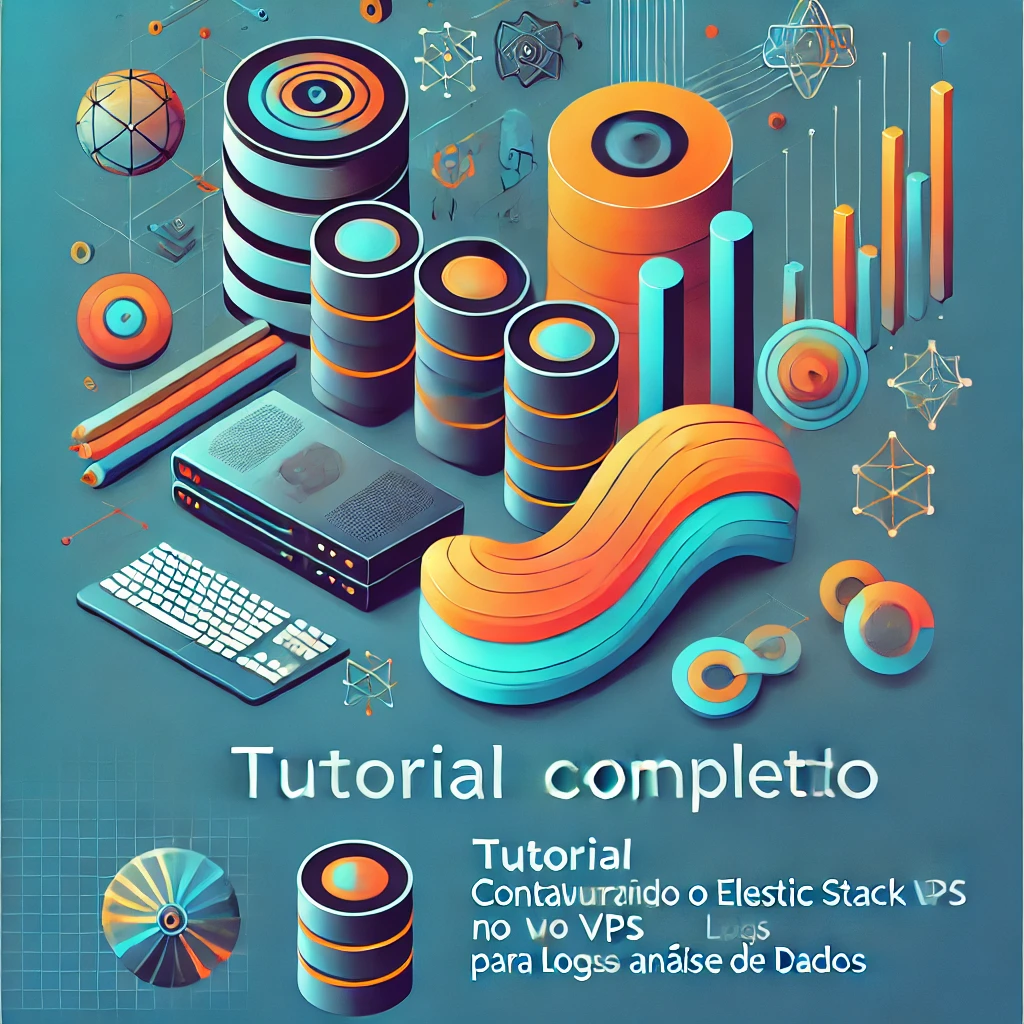








Publicar comentário